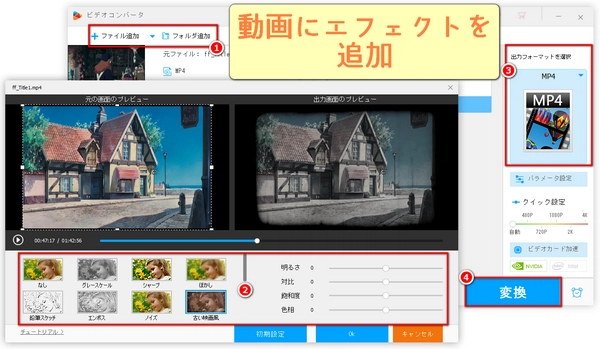
動画編集において、トランジションは映像の印象を大きく左右する重要な要素です。単なる場面転換だけでなく、視聴者の視線を自然に誘導し、ストーリーテリングを強化する力を持っています。ただし、「どんなトランジションを使えばいいのか」「どうすれば効果的に使えるのか」と悩む方も多いのではないでしょうか。この記事では、動画のクオリティをワンランクアップさせる、おすすめのPremiere Proトランジションを厳選してご紹介します。これらのテクニックをマスターして、動画をもっと魅力的にしましょう。
Premiere Proにさまざまなトランジションがあるが、プロフェッショナルな仕上がりを目指すなら、以下のような厳選トランジションがおすすめです。編集スタイルや動画のジャンルによって使い分けると効果的です。
特徴:最も基本的なトランジション。2つのクリップを自然につなげる。
おすすめ用途:ナレーション入りのVlogやインタビュー動画など。
特徴:一旦黒(または白)にフェードして次の映像に切り替える。
おすすめ用途:場面転換、エンディングへの導入に。
特徴:次の映像がスライドして入ってくる。
おすすめ用途:テンポの良いVlogや旅行動画など。
特徴:ズームイン・ズームアウトを活用した動的な切り替え。
おすすめ用途:エネルギッシュな映像やモンタージュシーン。
特徴:プラグインやプリセットを使って滑らかな動きに。
おすすめ用途:CM風の動画やシネマティックVlogなど。
特徴:デジタルノイズや乱れを演出するエフェクト。
おすすめ用途:ゲーム動画、音楽ビデオ、テック系映像に最適。
特徴:2つの映像を動きや構図で一致させて自然につなげるテクニック。
おすすめ用途:映画風の編集、ナラティブな動画に。
Premiere Proの基本トランジションに加え、以下のようなプリセットパックも活用すると表現の幅が広がります。
Motion Array:プロ仕様のトランジション多数(有料/サブスク制)
Videohive(Envato Elements):シネマティックやモーショングラフィックス系も充実
YouTubeクリエイター提供の無料プリセット:検索ワード例「Premiere Pro 無料 トランジション プリセット」
動画のテンポやジャンルに合ったものを選ぶ
トランジションの「やりすぎ」に注意(自然さ重視)
音楽とのシンクロを意識して使うとより効果的
利用規約 | プライバシーポリシー | ライセンスポリシー | Copyright © 2009-2025 WonderFox Soft, Inc. All Rights Reserved.